iPad: Hoe de SIM-kaart in te voegen of te verwijderen
Leer hoe u toegang krijgt tot de SIM-kaart op de Apple iPad met deze handleiding.

13/09… Bewaar de datum! Ja, aan het wachten is eindelijk een einde gekomen, want de geheel nieuwe iOS 10 zal nu beschikbaar zijn om te downloaden om je iPhone-ervaring sneller en verbazingwekkender dan ooit te maken (en dat ook nog eens gratis!). U kunt uw iPhone eenvoudig upgraden naar de nieuwste versie van de software door een paar eenvoudige stappen te volgen. Maar laten we eerst eens kijken naar de lijst met compatibele apparaten die in aanmerking komen voor de iOS 10-update.
De geheel nieuwe iOS 10 is compatibel met de volgende apparaten:
Zie ook : iPhone 7: nieuwe functies
Gelukkig genoeg als je een van de bovenstaande apparaten bezit, maar pech als je een iPhone 3G- of iPhone 4/4s-gebruiker bent. Helaas is er geen upgrade beschikbaar voor deze apparaten.
Dus laten we nu aan de slag gaan en leren hoe u iOS 10 op uw iPhone kunt updaten.
Stap 1: Maak altijd een back-up
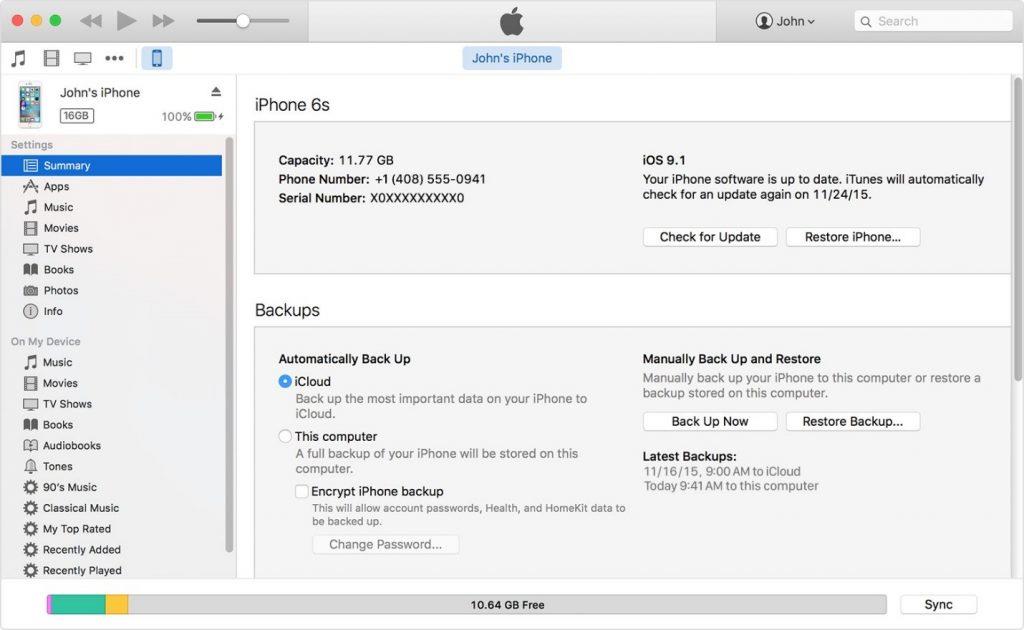
Voordat u een upgrade naar een nieuwste softwareversie uitvoert, moet u altijd een back-up van ons apparaat maken, zodat u al onze gegevens gemakkelijk en snel kunt herstellen. Via een beveiligde wifi-verbinding maak je eenvoudig een back-up van je apparaat op iCloud. Als je dat niet kunt, dan is een ander toevluchtsoord door een back-up van je apparaat op je computer te maken via iTunes. Wil je geen van beide proberen? Dan kunt u de Right Backup Anywhere- toepassing proberen , die uw inspanningen kan minimaliseren door automatisch een back-up te maken volgens uw vooraf ingestelde frequentie. U kunt de applicatie gratis downloaden in de app store.
Beste online cloudback-up- en opslagservices 2016
Stap 2: Maak plaats voor de nieuwe gast!
Nuttige post : 5 manieren om ruimte vrij te maken op iPhone 5S/6S/SE
Als je klaar bent met het maken van een back-up van je apparaat, zorg dan dat je voldoende opslagruimte op je Apple-apparaat regelt. Controleer of je voldoende opslagruimte beschikbaar hebt op je iPhone, want de nieuwe iOS10 is geen lichtgewicht cupcake! Naar schatting is er tijdelijk minimaal 1,5 GB opslagruimte nodig voor het voltooien van de iOS 10-update. U kunt uw opslagruimte eenvoudig beheren door te tikken op Instellingen>Algemeen>Gebruik
Stap 3: Je bent nu klaar om te gaan!
Zodra Apple de iOS 10 uitbrengt, pak je deze eenvoudig via iTunes of je bestaande iPhone zelf. Beide manieren worden hieronder in detail uitgelegd:
Via iPhone
Via iTunes
Geen wifi of mobiele data? Maak je geen zorgen! Als u om welke reden dan ook de iOS niet draadloos wilt upgraden, kunt u de upgrade eenvoudig uitvoeren via de iTunes Store.
Laat ons weten hoe je iOS-ervaring was in de comments hieronder!
Leer hoe u toegang krijgt tot de SIM-kaart op de Apple iPad met deze handleiding.
In deze post behandelen we hoe je een probleem oplost waarbij kaartnavigatie en GPS-functies niet goed werken op de Apple iPhone.
Leer hoe je meerdere applicaties tegelijk van je iPhone kunt verwijderen met deze tutorial. Ontdek handige methoden en tips voor het beheren van je app-opslag.
Leer hoe u Siri-app-suggesties op uw Apple iPhone en iPad kunt verwijderen om een betere gebruikerservaring te krijgen.
Vraagt u zich af waar al uw contacten op uw iPhone zijn gebleven? Hier zijn 5 gegarandeerde manieren om verwijderde contacten op uw iPhone te herstellen.
Ontdek hoe u het meeste uit Google Agenda kunt halen. Hier leest u hoe u Google Agenda op uw iPhone kunt gebruiken, delen en nog veel meer kunt doen.
Om uw onlangs bezochte plaatsen bij te houden, leest u hoe u uw locatiegeschiedenis op iPhone, iPad en Mac kunt controleren.
Wilt u een foto of video op uw iPhone of iPad hernoemen? Hier zijn een paar verschillende manieren om dat snel en efficiënt te doen.
Heeft u bepaalde contacten die u vaak gebruikt? Hier ziet u hoe u contacten kunt toevoegen aan of verwijderen uit uw favorieten op uw iPhone.
Loopt de batterij van uw iPhone leeg tijdens het opladen? Hier zijn enkele eenvoudige maar effectieve oplossingen om te voorkomen dat de batterij van de iPhone leegloopt terwijl u oplaadt.







